Cách kiểm tra cấu hình laptop trước khi mua hoặc nâng cấp – Hướng dẫn chi tiết

Khi chọn mua hoặc nâng cấp laptop, việc kiểm tra cấu hình là bước quan trọng giúp bạn đảm bảo thiết bị đáp ứng tốt nhu cầu sử dụng. Một chiếc laptop phù hợp không chỉ mang lại hiệu suất tối ưu mà còn giúp bạn tiết kiệm chi phí đáng kể. Trong bài viết này, chúng tôi sẽ hướng dẫn chi tiết cách kiểm tra cấu hình laptop một cách chính xác, từ thông số phần cứng đến khả năng nâng cấp, giúp bạn có quyết định đúng đắn nhất.
1. Tại sao cần kiểm tra cấu hình laptop?

Việc kiểm tra cấu hình laptop giúp bạn:
- Xác định xem máy có đáp ứng nhu cầu sử dụng (văn phòng, gaming, đồ họa, lập trình…) hay không.
- Đánh giá hiệu suất phần cứng, tránh mua nhầm máy yếu, không phù hợp.
- Kiểm tra khả năng nâng cấp để tối ưu hiệu năng trong tương lai.
- Đảm bảo tính chính xác của thông số so với quảng cáo hoặc thông tin từ người bán.
2. Cách kiểm tra cấu hình laptop trước khi mua
2.1. Kiểm tra thông số cơ bản bằng System Information
Windows cung cấp sẵn công cụ giúp bạn xem nhanh các thông số chính của laptop.
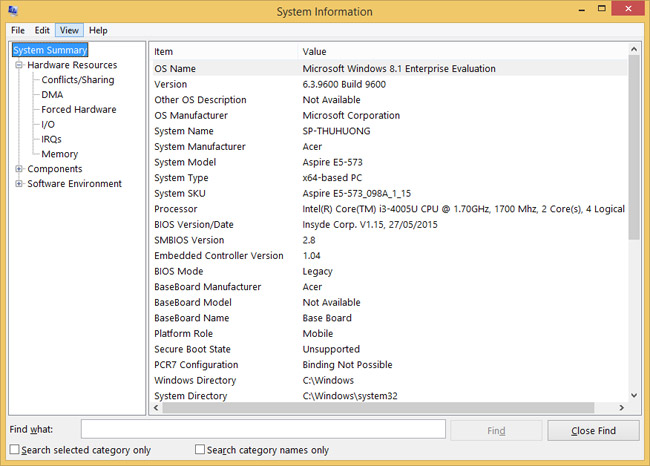
Cách thực hiện:
- Nhấn Windows + R, nhập
msinfo32và nhấn Enter. - Cửa sổ System Information sẽ hiển thị chi tiết về CPU, RAM, phiên bản Windows, BIOS, và các thông tin quan trọng khác.
2.2. Kiểm tra bộ vi xử lý (CPU)
CPU đóng vai trò quan trọng trong hiệu suất tổng thể của laptop.
Cách kiểm tra:
Nhấn Ctrl + Shift + Esc để mở Task Manager, chọn tab Performance và nhấp vào CPU để xem thông số.
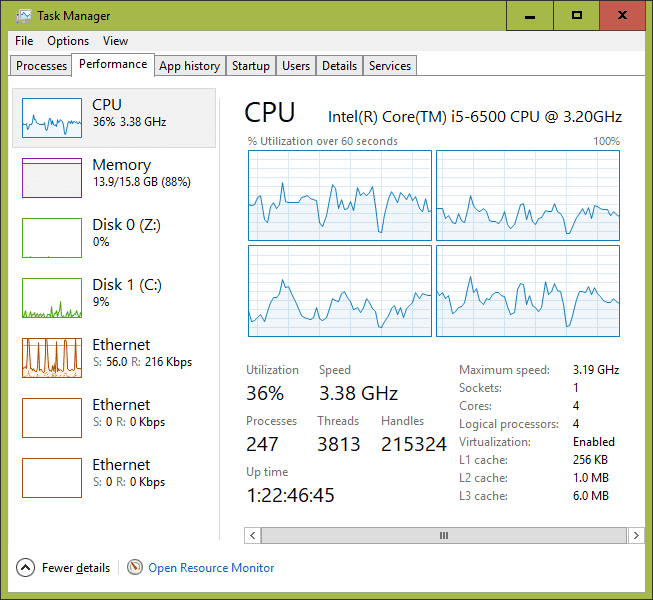
Hoặc nhấn Windows + R, nhập
dxdiagvà nhấn Enter.
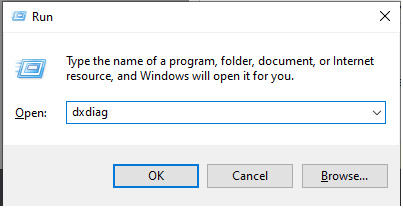
Những điểm cần lưu ý:
- Dòng CPU: Intel Core i5, i7, i9 hay AMD Ryzen 5, 7, 9…
- Thế hệ CPU: Số đầu tiên sau tên dòng (ví dụ: i7-1365U thuộc Gen 13, Ryzen 7 7840U thuộc dòng 7000).
- Số nhân, số luồng: Càng nhiều nhân, luồng thì hiệu suất đa nhiệm càng tốt.
- Xung nhịp (GHz): Chỉ số càng cao thì xử lý đơn luồng càng mạnh.
Gợi ý:
Nếu chỉ làm việc văn phòng, CPU Intel Core i5 Gen 12 trở lên hoặc AMD Ryzen 5 5000+ là đủ.
Nếu chơi game hoặc làm đồ họa, nên chọn Intel Core i7/i9 hoặc AMD Ryzen 7/9.
2.3. Kiểm tra dung lượng và tốc độ RAM
RAM quyết định khả năng đa nhiệm của laptop.
Cách kiểm tra:
Nhấn Windows + R, nhập
dxdiag, vào tab System để xem dung lượng RAM.
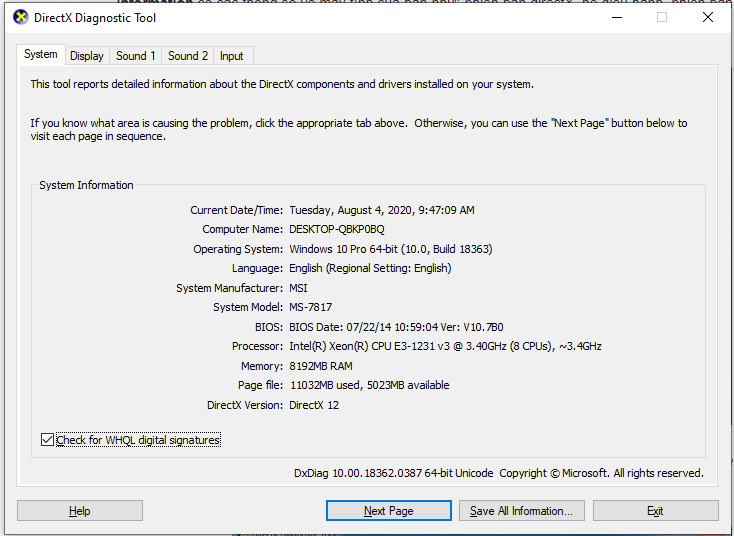
Hoặc mở Task Manager → Performance → Memory để xem chi tiết.
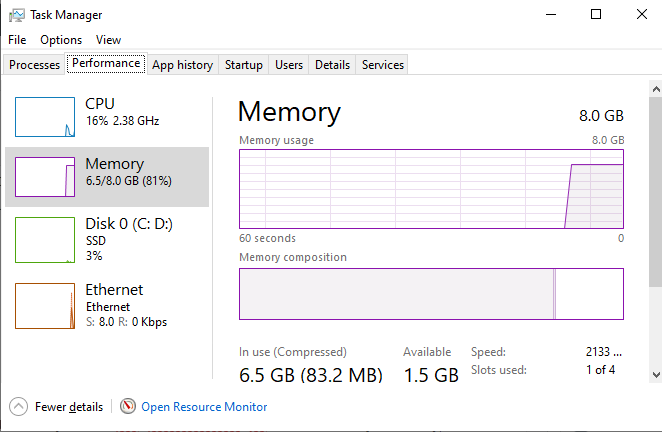
Những điểm cần lưu ý:
- Dung lượng RAM: Ít nhất 8GB cho nhu cầu cơ bản, 16GB+ cho gaming, đồ họa, lập trình.
- Loại RAM: DDR4, DDR5 – DDR5 nhanh hơn nhưng đắt hơn.
- Bus RAM: Chỉ số càng cao thì tốc độ xử lý càng nhanh (ví dụ: 3200MHz, 4800MHz).
Gợi ý:
Laptop có khe RAM trống sẽ giúp dễ dàng nâng cấp.
Kiểm tra xem RAM có hàn chết trên main không (nếu có thì không thể nâng cấp).
2.4. Kiểm tra dung lượng và loại ổ cứng (SSD/HDD)
Ổ cứng ảnh hưởng đến tốc độ khởi động máy và ứng dụng.
Cách kiểm tra:
Mở File Explorer, nhấp chuột phải vào ổ C → Properties để xem tổng dung lượng.
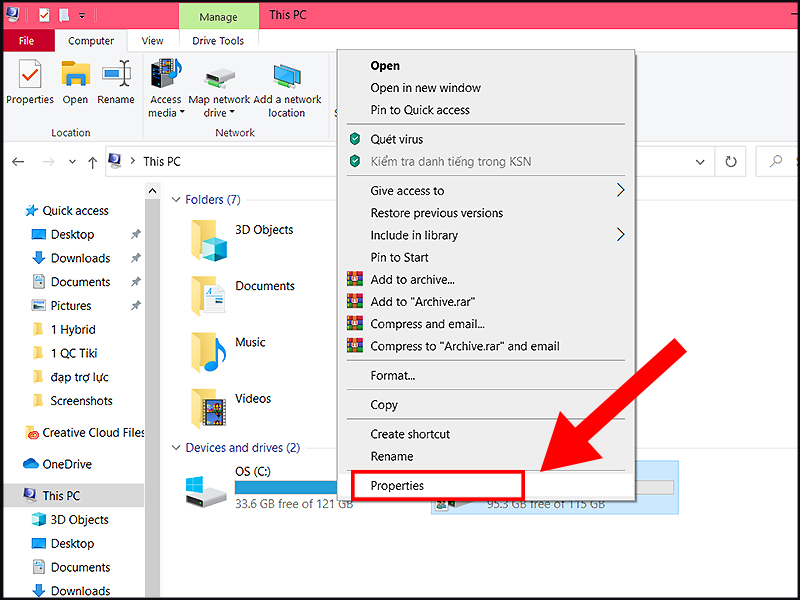
Dùng Task Manager → Performance → Disk để kiểm tra loại ổ cứng (SSD hay HDD).
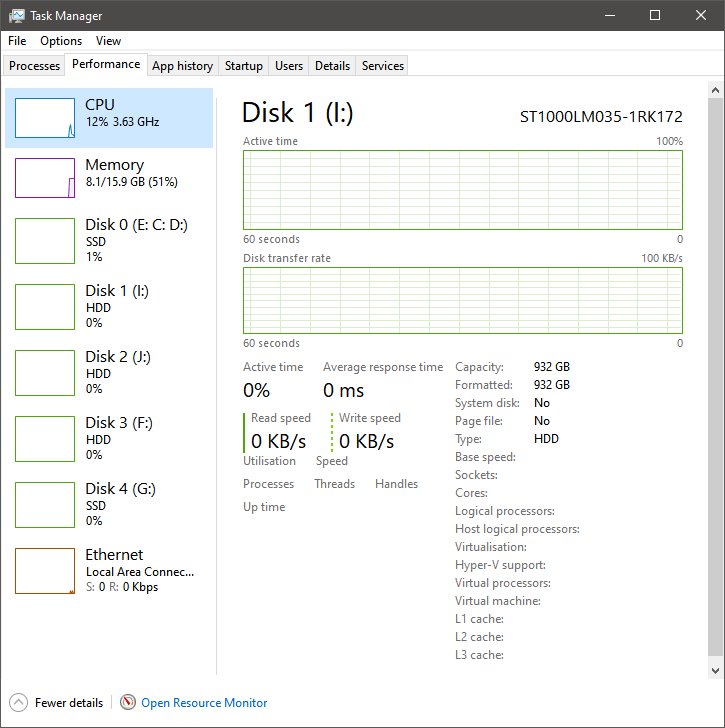
Những điểm cần lưu ý:
- Loại ổ cứng: Nên chọn SSD NVMe thay vì HDD để có tốc độ cao hơn.
- Dung lượng: 512GB SSD là tối thiểu, 1TB nếu cần lưu trữ nhiều.
- Khả năng nâng cấp: Kiểm tra xem laptop có khe M.2 NVMe trống không.
Gợi ý:
Nếu laptop chỉ có HDD, bạn nên thay bằng SSD để tăng tốc độ đáng kể.
2.5. Kiểm tra card đồ họa (GPU)
GPU quan trọng với gaming, thiết kế đồ họa, dựng phim.
Cách kiểm tra:
Nhấn Windows + R, nhập
dxdiag, vào tab Display để xem tên GPU.
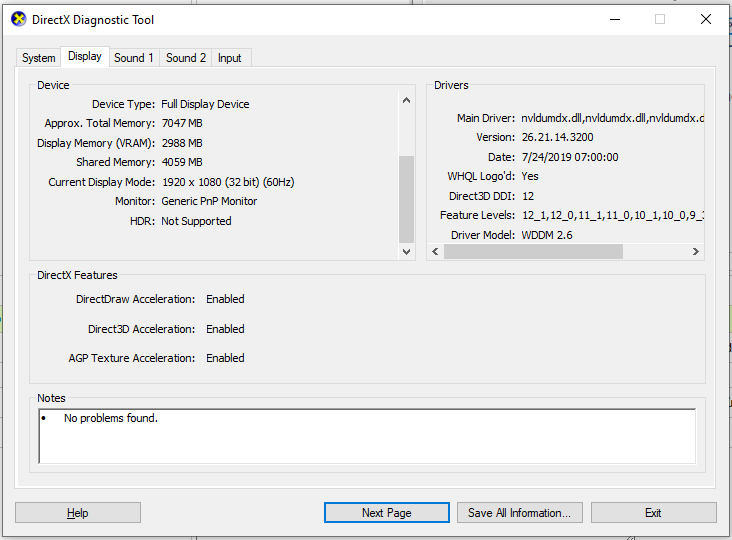
Hoặc mở Device Manager → Display adapters để xem danh sách GPU.
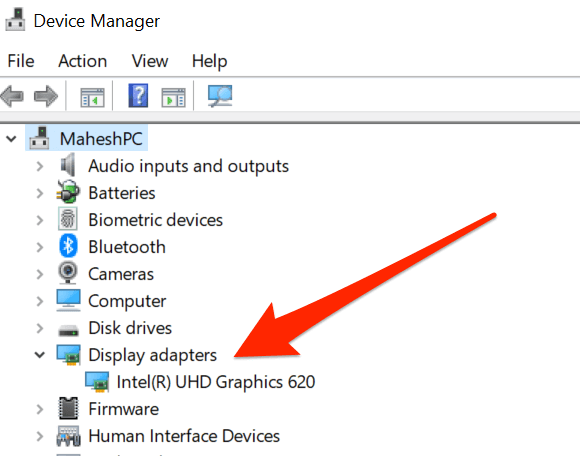
Những điểm cần lưu ý:
- GPU tích hợp (Intel UHD, Iris Xe, AMD Radeon iGPU) phù hợp công việc văn phòng.
- GPU rời (NVIDIA RTX, AMD Radeon RX) cần thiết cho gaming, đồ họa, AI.
- VRAM: Tối thiểu 4GB cho gaming, 6GB+ cho đồ họa.
Gợi ý:
Nếu chơi game hoặc làm đồ họa 3D, hãy chọn NVIDIA RTX 4050 trở lên hoặc AMD Radeon 7000 series.
3. Cách kiểm tra khả năng nâng cấp laptop

Nếu bạn muốn nâng cấp laptop, hãy kiểm tra:
- Khe RAM trống: Nếu laptop có khe RAM trống, bạn có thể nâng cấp thêm.
- Loại ổ cứng: Nếu laptop có khe M.2 NVMe, bạn có thể thêm SSD tốc độ cao.
- Pin: Một số laptop có pin rời, có thể thay mới dễ dàng.
- CPU và GPU: Hầu hết laptop không cho phép nâng cấp CPU/GPU vì chúng hàn chết trên mainboard.
Dùng phần mềm CPU-Z hoặc HWINFO để kiểm tra chi tiết khả năng nâng cấp của laptop.
4. Kết luận – Nên kiểm tra kỹ trước khi quyết định mua hoặc nâng cấp laptop

Kiểm tra cấu hình laptop là bước quan trọng giúp bạn chọn đúng sản phẩm phù hợp với nhu cầu sử dụng. Trước khi mua hoặc nâng cấp, hãy đảm bảo bạn đã xem xét kỹ CPU, RAM, ổ cứng, GPU và khả năng nâng cấp để tránh lãng phí chi phí.
Nếu bạn cần tư vấn chuyên sâu hoặc hỗ trợ nâng cấp laptop, hãy liên hệ ngay với COHOTECH – nơi cung cấp dịch vụ kiểm tra, sửa chữa và nâng cấp laptop chuyên nghiệp, giúp bạn tối ưu hiệu suất máy tính một cách tốt nhất!


















